Chrome 주소 표시 줄에 입력을 시작하면지금까지 입력 한 내용과 일치하는 제안이 표시됩니다. 이러한 제안은 인터넷 사용 기록 및 북마크에서 가져옵니다. 그렇지 않으면 다시 입력하는 데 시간을 절약 할 수 있습니다. 기본적으로 4 – 6 개의 일치 항목 만 표시되어 충분하지 않을 수 있습니다. Chrome의 검색 주소창에서 제안 수를 늘리는 방법은 다음과 같습니다.
Chrome 주소 표시 줄의 제안
에서 최대 12 개의 추천 항목을 볼 수 있습니다Chrome 검색 주소창 : 옴니 바르 여기에는 북마크 라이브러리 및 기록의 제안이 포함됩니다. Omnibar에서 제안을 모두 비활성화 할 수도 있습니다. 이 모든 것은 Chrome 플래그를 조정해야합니다.
Chrome의 주소 표시 줄에 다음을 붙여 넣고 Enter를 누릅니다.
chrome://flags/#omnibox-ui-max-autocomplete-matches
이 플래그 옆에있는 드롭 다운을 열고Chrome 주소 표시 줄에 표시 할 추천 항목 수 제안을 모두 비활성화하려면 비활성화 옵션을 선택하십시오. 주소 표시 줄에 입력 한 내용에 대해 4, 6, 8, 10 및 12 개의 일치 항목을 얻을 수 있습니다. 드롭 다운에서 옵션을 선택한 후 Chrome을 다시 시작하십시오.

다음에 주소 표시 줄에 입력하면 인터넷 사용 기록 및 북마크 라이브러리에서 더 긴 추천 목록이 표시됩니다.
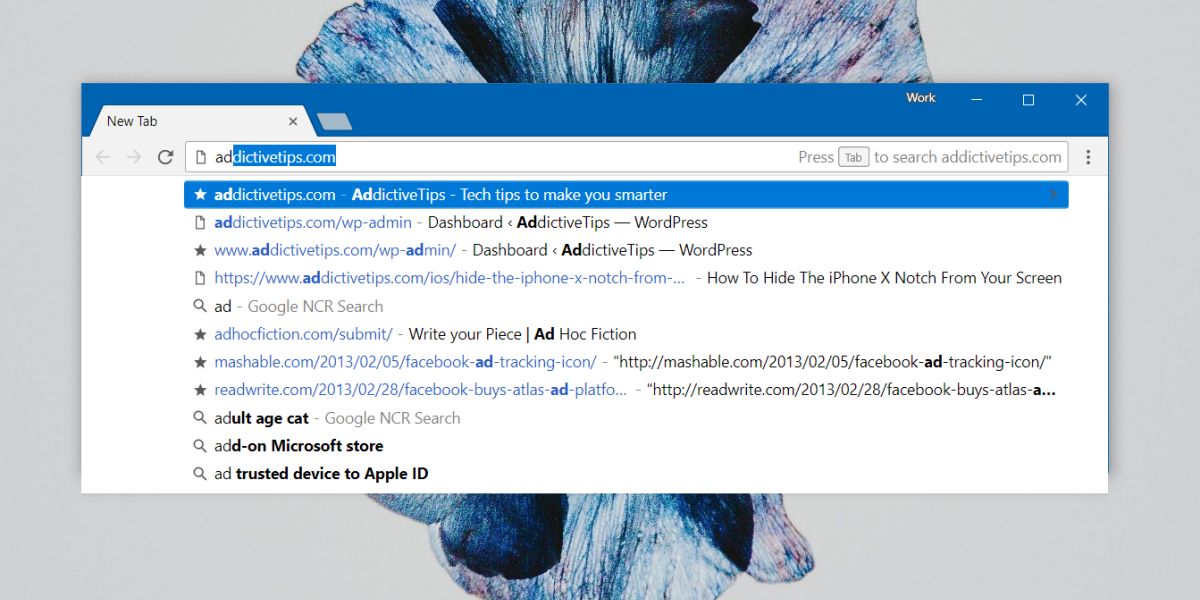
귀하의 제안을 비활성화하려면북마크 라이브러리를 사용하고 인터넷 사용 기록의 제안 만 받으려면 Chrome 설정에서 '주소창에 입력 한 검색 및 URL을 완성하는 데 예측 서비스 사용'옵션을 사용 중지해야합니다. Chrome 설정> 고급 설정 표시> 개인 정보 보호에 있습니다.
귀하의 제안을 비활성화하려면인터넷 사용 기록을 사용하려면 기록을 삭제해야합니다. 유일한 대안은 Chrome 주소 표시 줄에서 제안을 사용 중지하는 것입니다. 검색 주소창에서 북마크 라이브러리의 제안을 표시하고 인터넷 사용 기록에서 일치하는 항목을 생략하도록 제한 할 수는 없습니다.
이 Chrome 플래그는 오래되었지만 제거되었습니다.잠시 동안. Chrome 플래그를 자주 사용하는 사용자는이 오래된 해킹과 제거 된 사실을 기억할 수 있습니다. 구글은 언젠가 다시 추가하기로 결정했다. 브라우저의 현재 안정적인 버전 인 Chrome 64에도 여전히 있습니다. 그것은 또한 다시 제거 할 수 있음을 의미하며, 이는 조정 한 플래그의 문제입니다.
Chrome 플래그는 플래그 페이지 상태와 같이 실험적인 기능입니다. 그들은 어느 날 이곳에 왔고 다음 날에는갔습니다.
제안을 비활성화 및 활성화하면 변경 사항이 즉시 적용됩니다. 정보는 항상 존재하며 플래그는 Chrome에서 정보를 사용하도록 허용하거나 허용하지 않습니다.







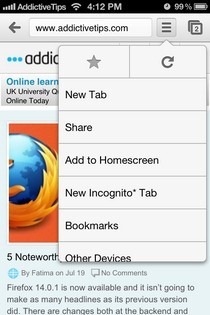





코멘트